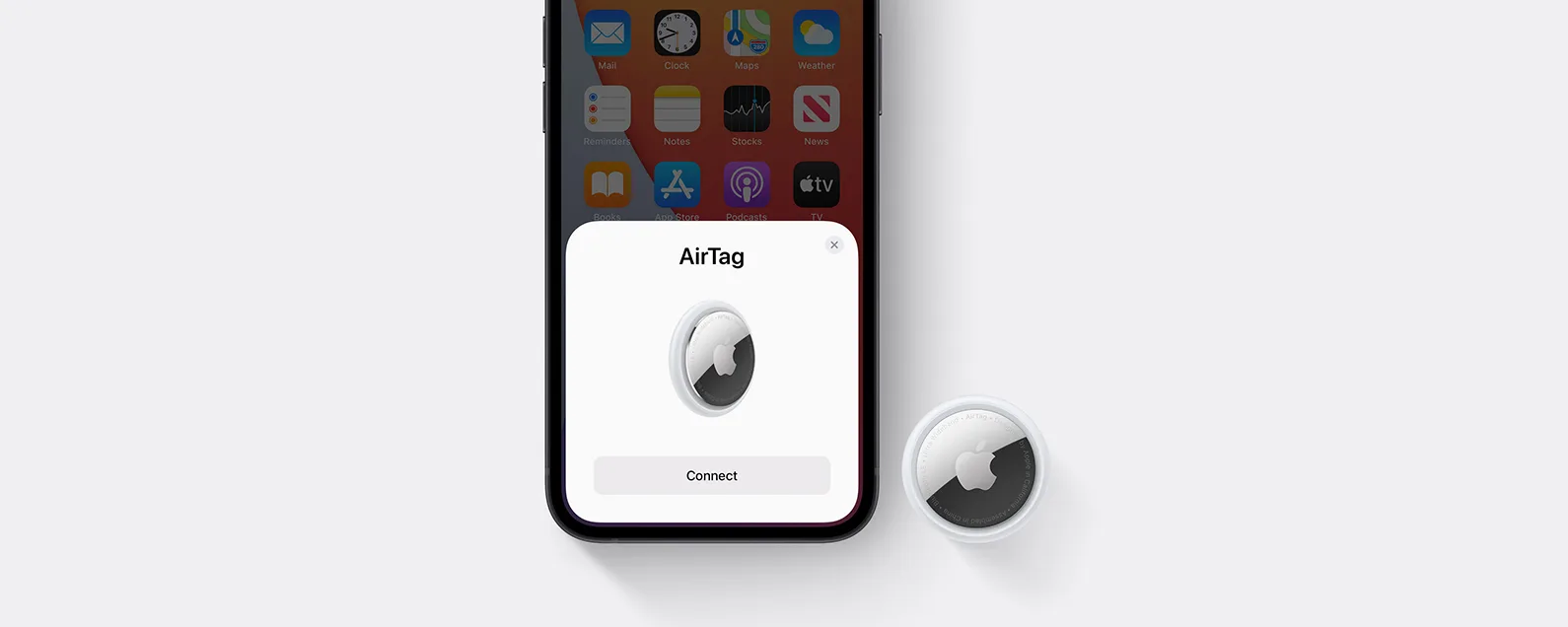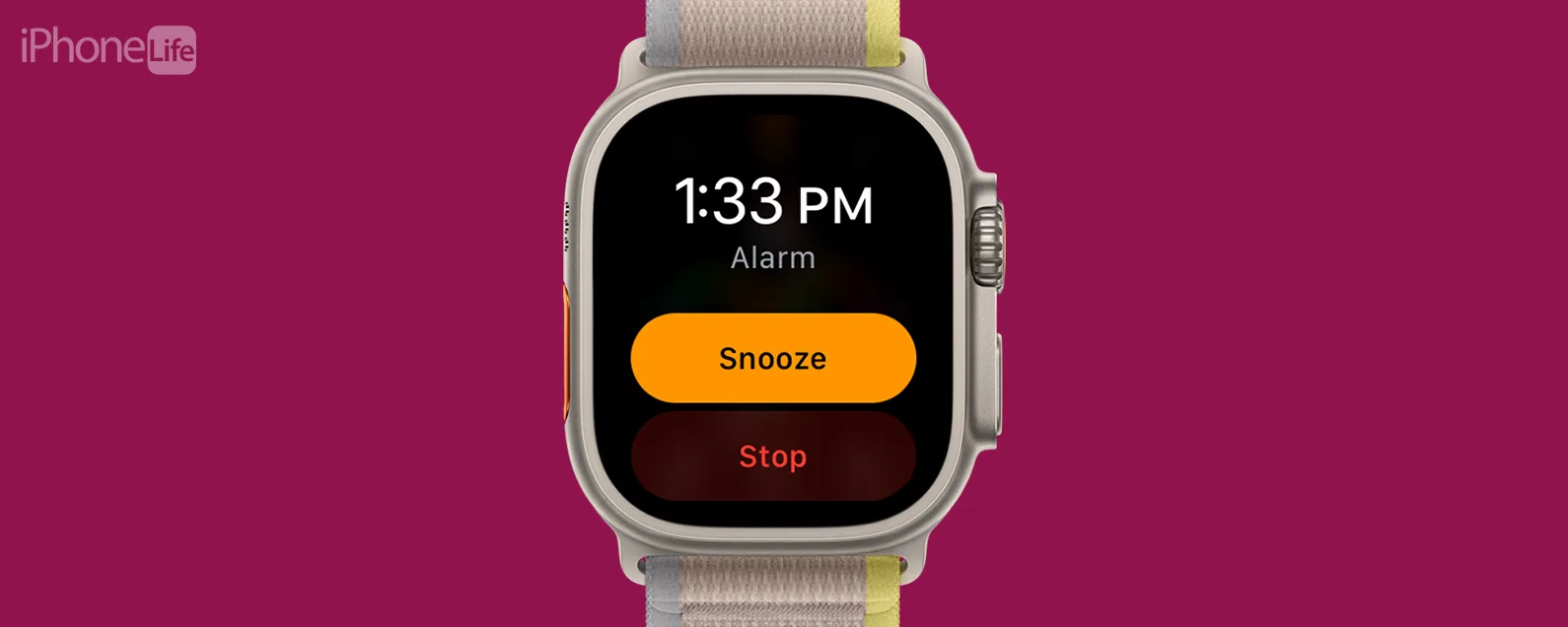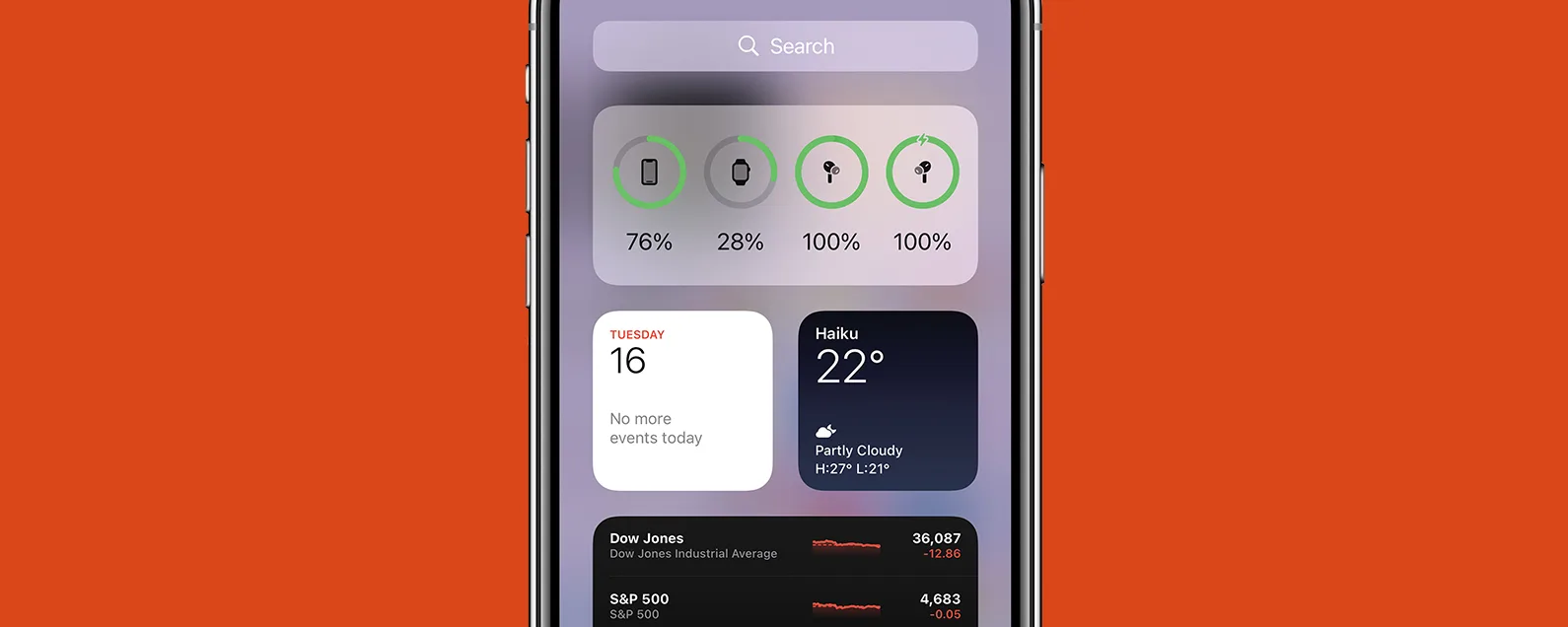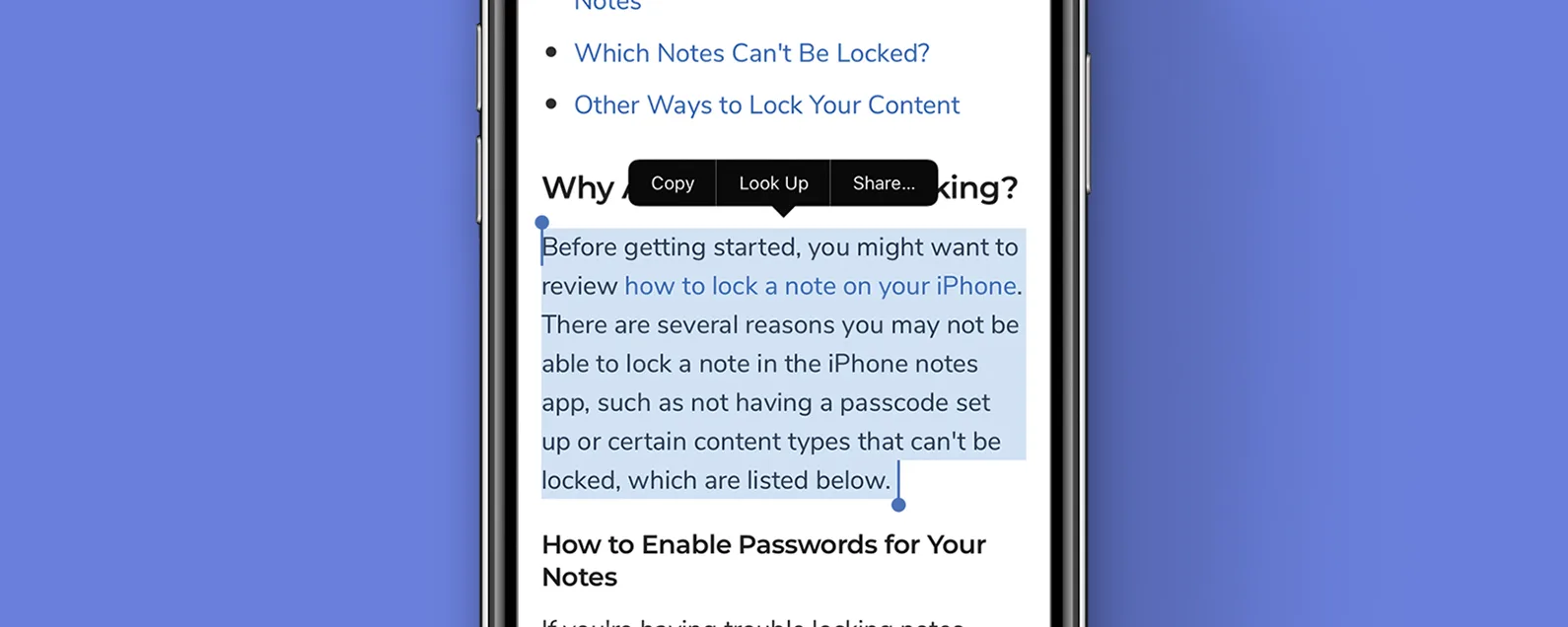經過奧琳娜·卡吉 更新於 09/15/2024

* 本文來自我們的每日提示電子報。報名。*
我們都經歷過在不小心發送簡訊、一時衝動、或出現令人尷尬的拼字或標點錯誤後感到後悔的經歷。 iOS 16 更新使編輯 iMessage 成為可能,這樣您就可以修復令人困惑的拼寫錯誤或將尷尬的眨眼表情符號更改為更合適的內容!
有關的:如何在發送 iMessage 後取消發送 (iOS 16)

發現 iPhone 的隱藏功能
獲取每日提示(帶有螢幕截圖和清晰的說明),以便您每天只需一分鐘即可掌握您的 iPhone。
為什麼你會喜歡這個技巧
- 更正您的訊息有助於避免因拼字錯誤或尷尬的自動更正而引起的混亂。
- 透過修正可能斷章取義或引起衝突的訊息來維持和平。
如何編輯已傳送的訊息
在開始之前,請確保您擁有更新您的 iPhone 以運行 iOS 16。如果您想編輯 iMessage,您可以在 15 分鐘內最多編輯 5 次。要了解有關新 iOS 16 提示的更多信息,請註冊我們的每日提示通訊。現在,以下是發送 iMessage 後如何對其進行編輯的方法:
- 打開訊息應用程式。

- 尋找包含您要編輯的 iMessage 的對話串。點擊它即可將其打開。

- 點擊並按住簡訊。

- 輕敲編輯。

- 您將能夠進行任何更改,甚至完全刪除它並輸入新文字。

- 點選複選標記完成後,您的編輯將在未經確認的情況下發送。

- 如果您點擊已編輯,您將看到原始訊息和您所做的編輯。

您可以多次編輯一則訊息(最多五次),甚至可以在 15 分鐘內取消發送已編輯的訊息。文字的收件者將看到您的原始郵件已被編輯,但他們看不到所做的更改。
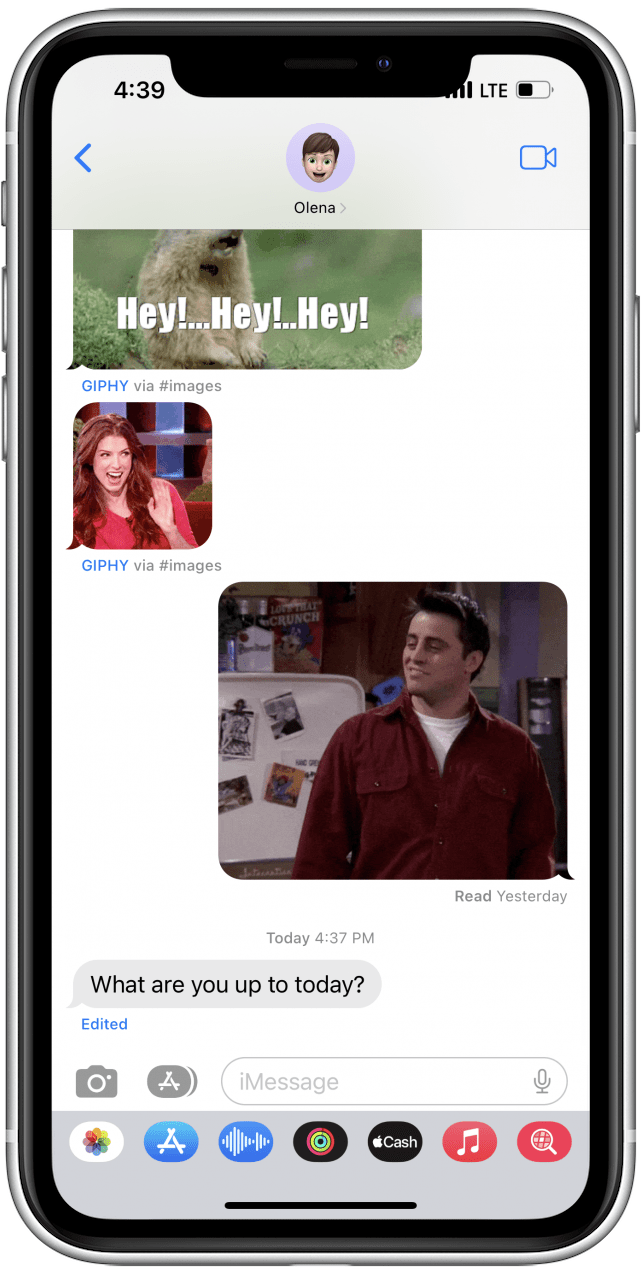
如果收件者沒有 iOS 16,他們將看到您的原始文字以及您所做的編輯。不要忘記,此功能僅適用於 iMessage,不適用於 SMS 訊息。
每天一分鐘掌握你的 iPhone:在這裡註冊將我們的免費每日提示直接發送到您的收件匣。